iPodが故障で壊れた時にデータを復元する方法
お使いのiPod touchは電源が入らないとか、故障で壊れたとか、その中のデータがどうしますか。iPod touchなどから写真、音楽を取り出し、復元することができる方法やアプリをお探しですか。
人気のCDを購入してその中の曲を取り出し、iPod touchに入れれば、外出中でもお好きな曲を聴けるなんて、素敵な体験でしょう。で、iPodが壊れたら、その中の音楽を復元できますか。iPod touchなどが故障になってしまったら、その音楽、写真等のデータを取り出し、復元することができますか。

iPod 壊れた 復元
普通、iPodが水没、フリーズ、ループ、落ちるといった不具合で故障になってしまったら、パソコンに認識される限りで、その本体からデータを復元できます。それに、iTunes、iCloudでバックアップしたことがあれば、復元することも簡単です。ちなみに、iPodは電源が入らない、つかないと、充電器が壊れた可能性が高いです。そんな時、充電器を交換して試して下さい。でなければ、iPod touch、iPod nano、iPod classicなどのバッテリー 交換するのも良い選択だと思います。その後、データが消えたら、iPod 復元ツールを利用すればデータを取り戻せます。
Aiseesoft iPod 壊れた 復元はiPodが壊れたせいで消えた写真、音楽などをiPod本体、iPod iTunes バックアップ、iCloudバックアップから取り出し、復元することができます。特に、復元する前に、データを確認することができて、超便利です。では、下記の説明では、iPodが壊れた時のデータ取り出し方法をご案内いたしましょう。
ステップ 1iPod 壊れた 復元を無料ダウンロード
壊れたiPodからデータを取り出し、復元するには、このiPod 復元を無料ダウンロード、インストールして、実行します。
ステップ 2復元モードを選択
iPod 復元を実行してからiPodをUSBケーブル経由でパソコンに接続します。iPod復元のメインインタフェースでは、「iPhoneデータ復元」に入り、左側の「iOSデバイスから復元」という復元モードを選択すれば、iPodが成功に接続されたか確認できます。もちろん、バックアップしたことがあれば、「iTunesバックアップファイルから復元」、「iCloudバックアップファイルから復元」という二つの復元モードを利用することができます。

iTunesバックアップファイルから復元
ステップ 3壊れたiPodをスキャン
iPodが成功に認識されると、「スキャン開始」ボタンをクリックすることでiPodの曲、写真などすべてのデータをスキャンし始めます。
ステップ 4iPodの曲、写真などのデータを取り出し
スキャンが終わったら、iPodの全てのデータが左側でカテゴリごとにリストされます。復元しようとするデータを選択して、右下隅の「復元」ボタンをクリックすれば、パソコンに復元されます。
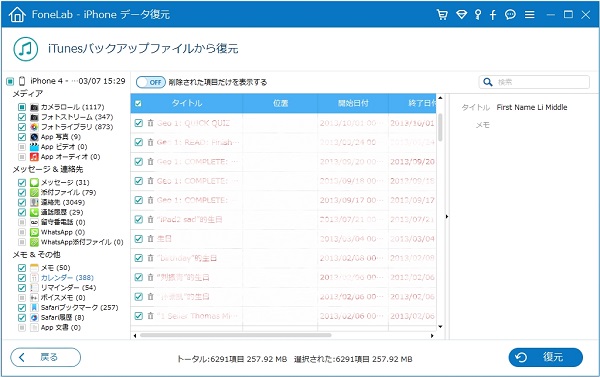
iTunesバックアップ 復元
以上はiPodが壊れた時にiPod本体から音楽、画像等のデータを取り出し、復元する方法のご紹介です。壊れたiPodのiTunes、iCloudバックアップファイrから復元する時、正しいバックアップファイルを選択することを確保して下さい。
以上のiPod壊れた復元アプリにより、iPodの消えたデータを復元する機能だけでなく、iPhone、iPod touchを起動しない、フリーズ、リンゴループなどの異常状態から修復することができるiPod修復機能、iPodデバイスをバックアップ、iPodにバックアップを復元する機能も搭載していて、超多機能のiPod復元です。例えば、iPod 起動しない解決案、iPhoneフリーズ対処など。
これから、お使いのiPod touch、iPod nanoなどに何か不具合があれば、このiPod修復でその異常を修復、さらに、不調で消えたデータを復元してみましょう。
